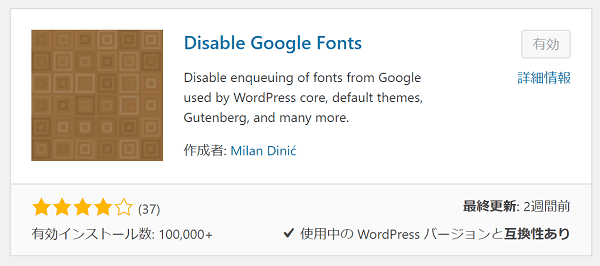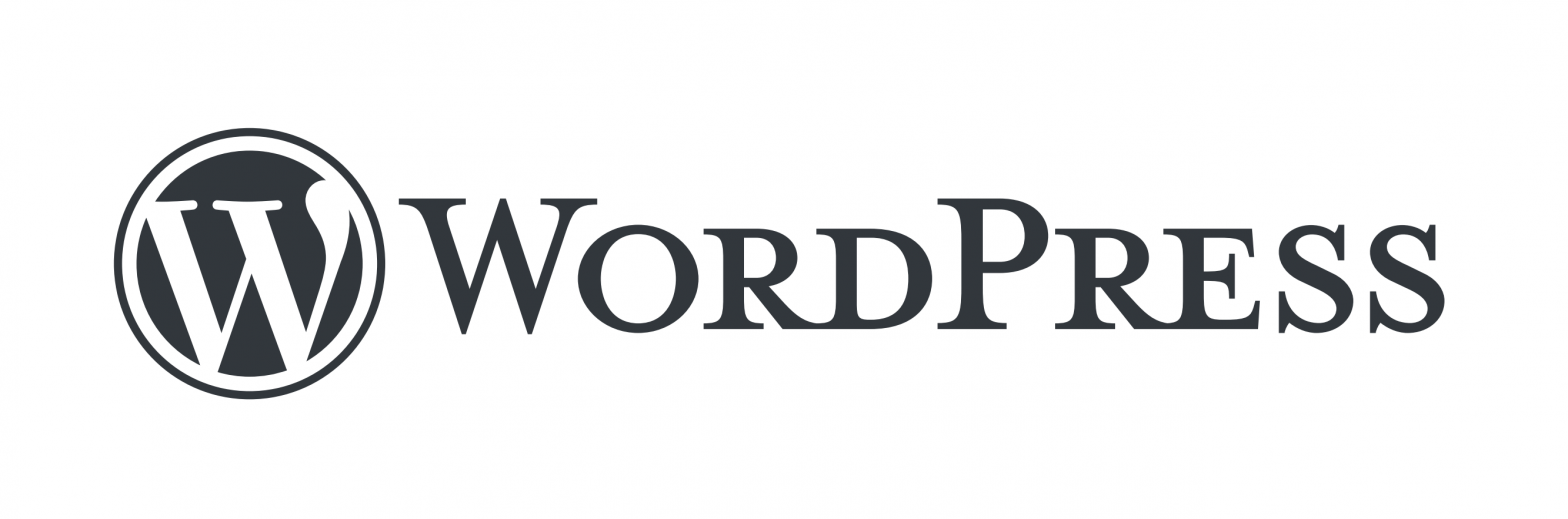まったく何も知らない人がアフィリエイトについて調べ始めると情報量が多すぎて「ネットは広大だわ」と思い、できる気がしなくなってしまいます。
しかし、諦めるのはもったい無いので、アフィリエイトに挑戦しようとする人が全体像をつかめるように色々と詰め込んで書きます。
マネタイズの鍵はコンテンツ
WEBで稼ぐ(マネタイズ)するためには、一番先に考えるべきなのは見たり聞いたりしてもらうコンテンツです。
昨今は、「コンテンツ イズ キング」という言葉に表される通り、Webサイトの価値はコンテンツの質にあると言われています。
それは、質の低いサイトが溢れていることの裏返しでもあります。
情報が洪水のように溢れかえっている現代では、質の高い情報(オリジナルで有益なコンテンツ)にアクセスすることこそ、ユーザーの最大の関心ごとと言っても過言では無いでしょう。
すなわち、コンテンツが「ユーザーが知りたい情報」であり、サイトがそのような情報を多く持っていることが重要になります。
特に、一定水準以上の品質が担保されたコンテンツを豊富にすることが重要です。
これを実現できれば、ユーザーがサイト内を巡回してくれるようになり、収益が得られ、記事を更新していける好循環にハマります。
文章で稼ぐには
サイトに置くコンテンツには、テキスト(文章)、イラストや写真などの画像、音楽などがあり、それぞれ、自分の得意分野で勝負すればよいでしょう。
稼ぐ方法は、WEBにおいてはアフィリエイトが代表的です。
ほかには、依頼主から仕事をもらって記事を書いたり、自分の商品やサービスを売ったり、サイトの利用にお金を取る(顧客への課金)など様々なものがあります。
ここでは、初心者がチャレンジしやすい、テキストベースのWEBでのアフィリエイトの話をします。
A.コンテンツの種類
文章コンテンツに限りませんが、一般的にコンテンツは、一時的に消費されるタイプのコンテンツ(フロー型)と、蓄積されて残るコンテンツ(ストック型)に分類されます。
フロー型は、一時的な話題を提供するもので、ニュースサイトがその典型的です。
ほかには、ソーシャルメディア上でいわゆる「バズる」ことなどによって一気に閲覧数が増えることを狙って作成されるものもあります。
これに対し、ストック型は、役に立つ情報を提供するようなコンテンツで、流入は、検索をメインに見据えています。
長期的な視点で考えると、情報資産として収入を継続的にもたらしてくれるストック型がお勧めです。
どちらのタイプにせよ、コンテンツをつくるイメージができたら、次に、稼ぐ方法論を知ることが重要です。
以下、基礎知識として、アフィリエイトの説明をします。
B.アフィリエイトの基礎知識
基本的には、成果保障型広告と、クリック課金型広告に分かれます。
1.成果保証型広告
サイト内の広告を訪問者がクリックし、訪問先でアクションがあった場合に、報酬がサイト運営者に入ります。
広告をクリックされるだけでは成果とはなりません。
しかし、成果があったときは、一件でも、高い報酬がもらえるのが特徴です。
広告は、「ASP」(アフィリエイト・サービス・プロバイダー)に自らのサイトを登録すれば、無料で利用できます。
報酬は広告次第で、高収入も夢ではないと言われています。
代表的なASPには、「A8.net」、「バリューコマース」、「リンクシェアジャパン」があります。
2.クリック課金型広告
広告がクリックされた分、報酬が入る仕組みの広告です。
基本的には、サイト運営者は、サイト内に広告枠を設定するだけでよく、あとは、業者がクリックされやすいと思われる広告を自動で配信します。
アフィリエイトと比べると、自動配信のため、収入が得られやすいのがメリットとなります。
有名なのは「Google AdSense」です。
登録には審査がありますが、いったん登録できれば、精度の高さや、広告を選ぶ必要のない手軽さから、評判は良いです。
ただし、アフィリエイトと比べると、クリック数は基本的にアクセス数やPV数(ページビュー数)と連動するため、PVが多くないと、収入を得ることは難しくなります。
これに対し、既に述べた成果報酬型のアフィリエイトは、記事の書き方の工夫で商品やサービスへ誘導できれば報酬が得られますので、実力がつけば、収入がアクセス数やPV数に左右されにくいという特徴があります。
3.純広告
広告の出稿元と直接契約し、サイト内に広告を掲載する仕組みです。
サイトの、どの場所に、どれぐらいの期間掲載するかで値段が決まります。
数百万PVを確保できるサイトで成立しやすい方法といえます。
残念ながら初心者向けではありません。
4 記事広告
広告を、単なるバナーや動画ではなく「記事」として提供するものです。
特定の商品やサービスを紹介する記事を、広告とわかるようにメニューなどに配置します。
コンテンツに馴染んだものはネイティブアドなどと呼ばれることがあります。
ネイティブアドは、近年話題なので、主な5タイプを紹介をしておきます。
a.インフィード型
Webサイトにおける主要コンテンツ内に設置されている広告です。
ブログにおいて、記事と記事広告とが並んでいるのが典型的です。
b.ペイドサーチ型(検索連動型)
リスティング広告(検索連動広告)として表示される広告です。
検索結果の表示画面の上部や右側には表示される広告です。
c.レコメンドウィジェット型
「おすすめ記事」「関連情報」などと表示する広告です。
通常のコンテンツへのリンクと同じ見た目になっています。
d.プロモートリスティング型
いわゆる商品リスト広告です。
オンラインショッピングサイト(ECサイト)などで、キーワードに応じた広告を表示する広告です。
Amazonの「スポンサーのリンク」が有名です。
e.IABスタンダード
特定の広告枠の中に広告を表示する方法です。
デザインはさまざまで、内容はサイトのテーマに近いものとなります。
以上がネイティブアドの主なタイプです。
なお、広告と分からないように配置すると、ステマ(ステルスマーケティング)と言われ批判の対象になってしまいます。
アフィリエイトの種類について把握したところで、つぎに、サイトの作成の話に移ります。
C.コンテンツの置き場所をつくる
文章でアフィリエイトするためには、コンテンツを置くための場が必要です。
置き場所とはサーバーのことです。
なお、サーバーとは、WEBサーバープログラム(ApacheやNginxなど)をインストールしたマシンの事です。
自前で用意することはほぼありませんので、アフィリエイターがサーバーを使う場合は、有料サーバーを借りるかどうかで、方法が二つに大別されます。
1.企業が用意したプラットフォームに乗っかる(サーバーを借りない)
コストを抑えたい、あるいは、始める手間をできるだけ省きたいと考えている人は、他人が作ったサービスを利用します。
ただ、サービスの変更や終了などに弱いため、もしも長期的な視点で、安定した環境で継続して取り組む場合は、後述する、有料サーバーを借りる方法がよいでしょう。
a.ブログサービス
アフィリエイト可能なものには、はてなブログ、アメブロ、ライブドアブログ、グーグルのブロッガー、wordpress.comなど多数あります。
初めは、ブログがオススメです。
b.サイト作成サービス
グーグルサイト、wix、Jimdo、FC2などがあります。
これらのサービスは、基本的には、テキストを打ち込めば体裁の整ったサイトが出来上がりますので、初心者にはオススメとなります。
20記事など、ある程度の量のコンテンツを作成したところで、上記のアフィリエイト会社にサイトを登録を依頼します。
サイトが承認されたら、サイトの上部(ヘッダー)や、記事の中、あるいは、サイトの下部(フッター)、サイトの横(サイドバー)などに、広告コードを貼り付けます。
貼り付け方は、各アフィリエイト会社に案内がありますので、それを参考にします。
2.自分でサーバーを借りる
サーバーを借りる先はネットで探すと多数見つかります。
FC2、TOYPARK、ロリポップ、さくらインターネットなどがあります。
タイプでいうと、共用サーバー、専用サーバー、VPS(仮想専用サーバー)、クラウドサーバーなどがありますが、はじめは気にしなくて構いません。
サーバーのプランの詳細を見て、月額料金が安い、初心者向けのものを選ぶと良いでしょう。
サーバーに、サイトを設置するには様々な方法があります。
a.すべて自分でつくる
自分でhtmlファイル、cssファイルなどを作成し、サーバーにアップロードします。
詳細は割愛しますが、htmlファイルは、タグと呼ばれるしるしの付いた(=マークアップされた)文書ファイルであり、一方のcssファイルは、html文書に装飾やレイアウトを施すためのファイルです。
htmlとcssのバージョンは数年おきに更新されており、現在の標準は、「HTML5」と「CSS3」です。
htmlファイルや、cssファイルは、テキストエディタさえあれば作れるのですが、コードの知識がない初心者でも作成可能なソフトが各社から販売されています。
代表的なのは、「ホームページビルダー」、「ホームページV3」、「Bind」などです。
なお、上級者向けでは、「Dreamweaver」や「Expression Web」があります。
そして、アップロードソフトには、FFFTP、FileZilla、WinSCPなどがあります。
近年はインターネットブラウザでアップロード可能な場合がほとんどなので、アップロードソフトは必要ないこともあります。
また、ホームページビルダーや、Dreamweaverには、標準機能としてアップロード機能が搭載されています。
なお、参考までに、テキストエディタには「サクラエディタ」、「TeraPad」、「EmEditor」、「Adobe Brackets」、「Crescent Eve」などがあります。
b.CMSを使う
まったくHTMLが分からなくも、情報を整理して提供できるようになる、CMS(コンテンツマネジメントシステム)というプログラムをサーバーにインストールする方法です。
たとえば、WordPress (ワードプレス)と やMovable Type (ムーバブル・タイプ)といった、無料で使えるオープンソースのブログ作成プログラムをサーバーにインストールします。
SNSのように、記事を書いて投稿するだけで、自動でブログの体裁になります。
はてなブログ、アメブロ、ライブドアブログといったサービスを利用する場合と比較して、カスタマイズが自由にできる点や、無理やり運営会社の広告を挿入されない点がメリットとして挙げられます。
さらに、スマートフォンの対応アプリがあり、スマホから投稿することが可能ですので、更新頻度を上げやすいという特徴があります。
なお、WordPressなどの「PHP」というプログラム言語を使用したサービスを利用したい場合は、レンタルサーバーで使用可能かどうかチェックしておきましょう。
参考までに、上記の2つのほかのCMSには、「baserCMS」、「a-blogcms」、「xoops」、「Drupal」、「Joomla!」、「Geeklog」、「OpenPNE」、「Concreate5」、「MODX」などがあります。
D.コンテンツを考える
仕組みの概要が分かったところで、コンテンツ作りについての知見を紹介します。
コンテンツの作成方針などはネット上で多く掲載されていますので、ここでは簡単に重要ポイント(ヒント)をまとめることにします。
1.他人のまねをしない
どこにでもある記事を書いても読まれることは少ないです。
2.競合となるコンテンツを意識する
すでにあるコンテンツの悪い所を見つけ、改善したコンテンツを作成するだけ違いが出ます。
3.記事の目標を考える
「読んで得した」、「面白かった」、「参考になった」などと思わせる内容を意識します。
4.読者を決める
読んでほしい人を決め、その人にとって読みやすい、わかりやすいコンテンツにします。
5.余分なことはあまり書かない
本論に関係ないことは、あまり記載せず、本論を進めることにのみ集中します。
6.専門用語は解説する
自分が知っていることを読者も知っているとは限らないからです。
7.日本語はできるだけ正しく
完璧には難しいですが、できるだけ読みやすくなるように意識します。
E.ソーシャルメディアを使う
コンテンツ作成後は、Facebookやツイッターなどを利用して、記事を発信すると良いでしょう。
多少の効果が見込めます。
F.「SEO対策」をする
SEOとは検索エンジン最適化という意味の言葉で、検索エンジンが好むようなページを作成することを意味します。
検索エンジン対策は、Googleを対象に考えれば必要十分です。
対策により、検索でより上位に食い込めるようになります。
具体的なメソッドは、以下の通りですので、参考にしてください。
1.自然なリンクを増やす
多くリンクされている(被リンク多い)コンテンツは評価されますが、不自然に増殖したリンクは、検索エンジンから嫌われます。
自分でリンクを増やすのではなく、良質なコンテンツをつくり、閲覧者が自然にリンクするのを待ちましょう。
2.ページの表示スピードを上げる
表示スピードの遅いコンテンツは嫌われる傾向にあります。
PageSpeed Insights
↑こちらのGoogle提供のサービスでスコアを出せますので、改善に取り組みます。
htmlの知識が必要になりますので、ホームページ作成に慣れてきたら、htmlを勉強しましょう。
スコアとともに対策方法も同時に教えてくれるので、調べた上で改善に取り組みましょう。
なお、もっとも効果的なのは、画像ファイルのサイズダウンや、CSSファイルを直接HTML文書内に入れ込んでしまうこと(インライン化)、さらに、javascriptを使わないことです。
3.htmlファイルを論理的にする
これも、htmlを勉強をして、文書の構造を論理的にするように努めましょう。
構造的に欠陥が部分が無いように、タグの抜けが無いか、見出しタグの順番が逆転していないかなど、総合的にチェックしましょう。
4.モバイル対応にする
モバイルファーストという言葉が以前に話題になったように、小型デバイスで閲覧できるように工夫をすべきというのが時代の流れです。
前述したサイトをつくる方法では、ホームページビルダーなどの専用ソフトを使うことでモバイル対応のサイトを簡単に作れるので、モバイル対応に積極的に取り組む必要はなくなりました。
ちなみにGoogleの検索結果画面で、スマホ対応と表示されているサイトは、モバイル対応できているとGoogleが自動で判断しています。
モバイル フレンドリー テスト
↑こちらのGoogleが提供するサービスで、モバイルフレンドリーかどうか、サイトをテストすることができます。
G.アクセスアップの方法論
1.タイトルを工夫する
意識して目を引くタイトルを付け、記事をクリックしてもらいやすくします。
ほか追記していきます。